Zbuduj inteligentny dzwonek do drzwi DIY dla asystenta domowego z powiadomieniami push
Inteligentny dzwonek do drzwi to wygodny i innowacyjny sposób na zwiększenie wygody i bezpieczeństwa w domu oraz sprawdzenie, kto stoi przed drzwiami, nawet gdy nie ma Cię w domu.
Proponujemy skonstruowanie zaawansowanego systemu dzwonka do drzwi z obsługą Wi-Fi przy użyciu dwóch modułów ESP8266. Urządzenie będzie zintegrowane z inteligentną platformą automatyki domowej Home Assistant i będzie dostarczać powiadomienia w czasie rzeczywistym na telefon komórkowy w odpowiedzi na naciśnięcie dzwonka do drzwi. Ta płynna funkcjonalność działa równie dobrze w przypadku interakcji lokalnych, jak i zdalnych.
Rzeczy, których będziesz potrzebować
Aby skonstruować domowy dzwonek do drzwi z obsługą Wi-Fi, będziesz potrzebować kilku niezbędnych elementów.
Dwie płytki mikrokontrolera ESP8266, w tym między innymi modele NodeMCU i D1 Mini, powinny działać jako centralna jednostka przetwarzająca dla systemu dzwonka do drzwi.
⭐Przełącznik dzwonka do drzwi
⭐Zasilacz micro USB
⭐DFPlayer Mini (moduł odtwarzacza MP3)
⭐Karta microSD (512 MB lub większa)
Urządzenie wymaga głośnika o szerokości jednego lub dwóch cali do generowania dźwięku.
⭐Sieć Wi-Fi 2,4 GHz
Użytkownik ma możliwość hostowania serwera Home Assistant na urządzeniu Raspberry Pi lub zainstalowania go bezpośrednio na komputerze osobistym z procesorem x86.
Aby ustanowić komunikację pomiędzy różnymi komponentami elektronicznymi, konieczne jest wykorzystanie przewodów połączeniowych, które będą służyć jako ścieżki przewodzące dla sygnałów elektrycznych przepływających pomiędzy nimi. Przewody te są zwykle używane w połączeniu z płytkami prototypowymi lub innymi rodzajami platform prototypowych i można je łatwo przyciąć na długość zgodnie ze specyficznymi wymaganiami danego projektu. Łącząc wiele komponentów za pomocą tych przewodów połączeniowych, możliwe staje się tworzenie złożonych obwodów i systemów, które umożliwiają szeroki zakres funkcji w ramach ogólnego projektu elektronicznego.
Krok 1: Kompilacja oprogramowania układowego
Skompilujemy dwa różne oprogramowania układowe:
⭐Oprogramowanie sprzętowe inteligentnego głośnika dzwonka (odbiornik)
⭐Oprogramowanie sprzętowe inteligentnego przełącznika dzwonka (nadajnik)
Aby skonstruować oprogramowanie dla inteligentnego głośnika dzwonka do drzwi i towarzyszącego mu przełącznika, należy wykonać następującą serię czynności:
⭐ Jeśli nie zostało jeszcze zainstalowane, zainstaluj ESPHome w Home Assistant: przejdź do Settings > Add - Ons i kliknij ESPHome .  Zrzut ekranu autorstwa Ravi. NAR
Zrzut ekranu autorstwa Ravi. NAR
Wykonaj następujące kroki, aby dodać nowe urządzenie w internetowym interfejsie użytkownika:1. Uzyskaj dostęp do internetowego interfejsu użytkownika, klikając “Kliknij”.2.Po zalogowaniu przejdź do opcji “Nowe urządzenie”, wybierając ją z dostępnych opcji lub korzystając z funkcji wyszukiwania dostępnej w aplikacji.
Aby kontynuować proces konfiguracji urządzenia, możesz podać jego nazwę. W tej konkretnej demonstracji oznaczyliśmy go jako “smart-bell-speaker”. Alternatywnie można pominąć ten krok i przejść do następnej fazy, klikając przycisk “Dalej” lub, jeśli wolisz, możesz całkowicie pominąć ten krok.
⭐ Następnie wybierz płytkę ESP8266 z opcji, a następnie kliknij Pomiń . 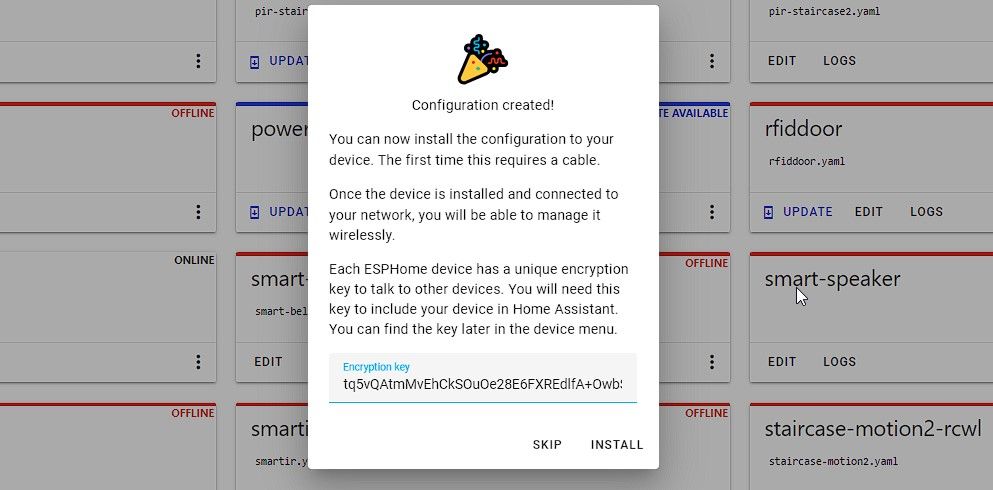
W tym przypadku zostanie zaimplementowana nowa konfiguracja o nazwie “smart-bell-speaker”.
W podobny sposób utwórzmy kolejną konfigurację, którą oznaczymy jako “smart-bell-switch”.
Po wprowadzeniu wymaganych ustawień, kliknij opcję “Edytuj”, aby uzyskać dostęp i zmodyfikować konfigurację głośnika Smart Bell.
⭐ Następnie wklej następujący kod poniżej captive_portal: text.
uart:
tx_pin: GPIO3
rx_pin: GPIO1
baud_rate: 9600
dfplayer:
on_finished_playback:
then:
logger.log: 'Playback finished event'
api:
encryption:
key: "kQ5tP73N1pOl6XDYtq5RY15IaPsXjTg2A9g5nzHPejE="
services:
- service: dfplayer_next
then:
- dfplayer.play_next:
- service: dfplayer_previous
then:
- dfplayer.play_previous:
- service: dfplayer_play
variables:
file: int
then:
- dfplayer.play: !lambda 'return file;'
- service: dfplayer_play_loop
variables:
file: int
loop_: bool
then:
- dfplayer.play:
file: !lambda 'return file;'
loop: !lambda 'return loop_;'
- service: dfplayer_play_folder
variables:
folder: int
file: int
then:
- dfplayer.play_folder:
folder: !lambda 'return folder;'
file: !lambda 'return file;'
- service: dfplayer_play_loop_folder
variables:
folder: int
then:
- dfplayer.play_folder:
folder: !lambda 'return folder;'
loop: true
- service: dfplayer_set_device_tf
then:
- dfplayer.set_device: TF_CARD
- service: dfplayer_set_device_usb
then:
- dfplayer.set_device: USB
- service: dfplayer_set_volume
variables:
volume: int
then:
- dfplayer.set_volume: !lambda 'return volume;'
- service: dfplayer_set_eq
variables:
preset: int
then:
- dfplayer.set_eq: !lambda 'return static_cast<dfplayer::EqPreset>(preset);'
- service: dfplayer_sleep
then:
- dfplayer.sleep
- service: dfplayer_reset
then:
- dfplayer.reset
- service: dfplayer_start
then:
- dfplayer.start
- service: dfplayer_pause
then:
- dfplayer.pause
- service: dfplayer_stop
then:
- dfplayer.stop
- service: dfplayer_random
then:
- dfplayer.random
- service: dfplayer_volume_up
then:
- dfplayer.volume_up
- service: dfplayer_volume_down
then:
- dfplayer.volume_down
⭐ Edytuj również sekrety SSID i hasła Wi-Fi, wpisując swoją nazwę i hasło Wi-Fi. Upewnij się, że miejsce, w którym zamierzasz zainstalować smart-bell-speaker i smart-bell-switch ma przyzwoity zasięg sieci Wi-Fi.
wifi:
ssid: "MyWiFiName"
password: "MyWiFiPassword"
Wykonaj następujące kroki, aby zakończyć proces instalacji:1. Kliknij przycisk “Zapisz” poniżej, aby kontynuować instalację.2. Po kliknięciu przycisku “Zapisz” kliknij przycisk “Zainstaluj” znajdujący się u dołu ekranu.3. Po kliknięciu przycisku “Zainstaluj” oprogramowanie rozpocznie pobieranie i instalację na urządzeniu. Upewnij się, że przez cały ten czas masz połączenie z Internetem.
⭐ Wybierz Pobieranie ręczne . Spowoduje to rozpoczęcie kompilacji oprogramowania sprzętowego. Po skompilowaniu pobierz i zapisz oprogramowanie sprzętowe w systemie. 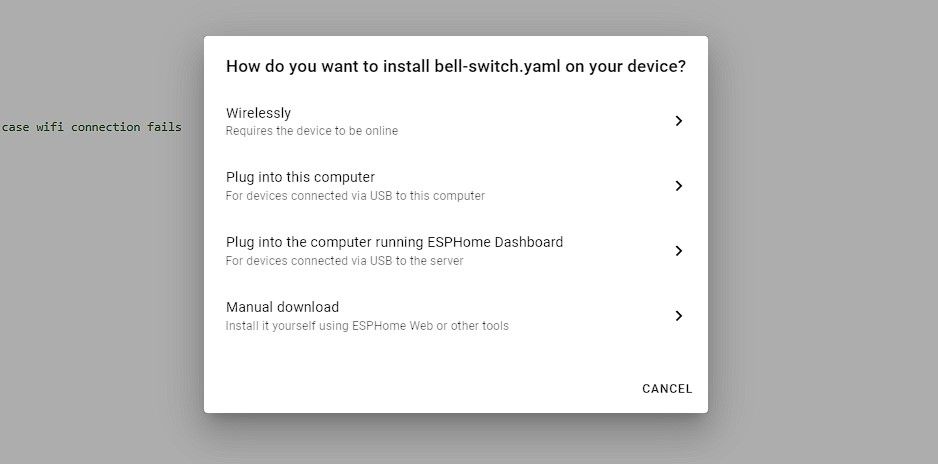
⭐ Teraz otwórz projekt smart-bell-switch, zmień sekrety Wi-Fi, a następnie wklej następujący kod poniżej captive_portal:
binary_sensor:
- platform: gpio
name: "Smart Bell Switch"
pin:
number: 4
mode: INPUT_PULLUP
inverted: True
on_press:
- switch.toggle: relay1
internal: True
switch:
- platform: gpio
name: "Smart Door Bell"
icon: 'mdi:bell'
id: relay1
pin:
number: 2
mode: OUTPUT
inverted: True
Wykonaj następujące kroki, aby zakończyć proces instalacji:1. Kliknij przycisk “Zapisz”, aby kontynuować pobieranie wymaganych komponentów oprogramowania dla urządzenia.2. Po zakończeniu pobierania kliknij przycisk “Zainstaluj”, aby rozpocząć proces instalacji.
Po wybraniu opcji “Manual Download” użytkownicy mogą zdecydować się na ręczne rozpoczęcie procesu po skompilowaniu oprogramowania układowego. Oprogramowanie zostało zaprojektowane tak, aby zapisać zarówno oprogramowanie układowe, jak i towarzyszące mu pliki na pulpicie użytkownika dla wygody.
Krok 2: Wgranie plików dźwiękowych MP3 na kartę MicroSD
Aby wykorzystać tę metodę odtwarzania wybranego dźwięku dzwonka w losowych odstępach czasu podczas każdej przerwy, wykonaj następujące kroki:
Krok 3: Flashowanie oprogramowania układowego do mikrokontrolera ESP8266
Aby zaktualizować oprogramowanie układowe w urządzeniu NodeMCU lub D1 Mini, należy nawiązać połączenie między nim a komputerem za pomocą kabla micro USB. Po podłączeniu należy postępować zgodnie z poniższymi instrukcjami, aby pomyślnie przeprowadzić proces aktualizacji oprogramowania układowego.
⭐ Pobierz i uruchom narzędzie ESPHome-Flasher .
Wybierz odpowiedni port komunikacyjny, a następnie przejdź do określonego pliku oprogramowania układowego, klikając “Przeglądaj”. Umożliwi to przesłanie pliku, który został wcześniej pobrany w kolejnym kroku.
⭐ Kliknij Flash ESP . Poczekaj na flashowanie oprogramowania układowego. 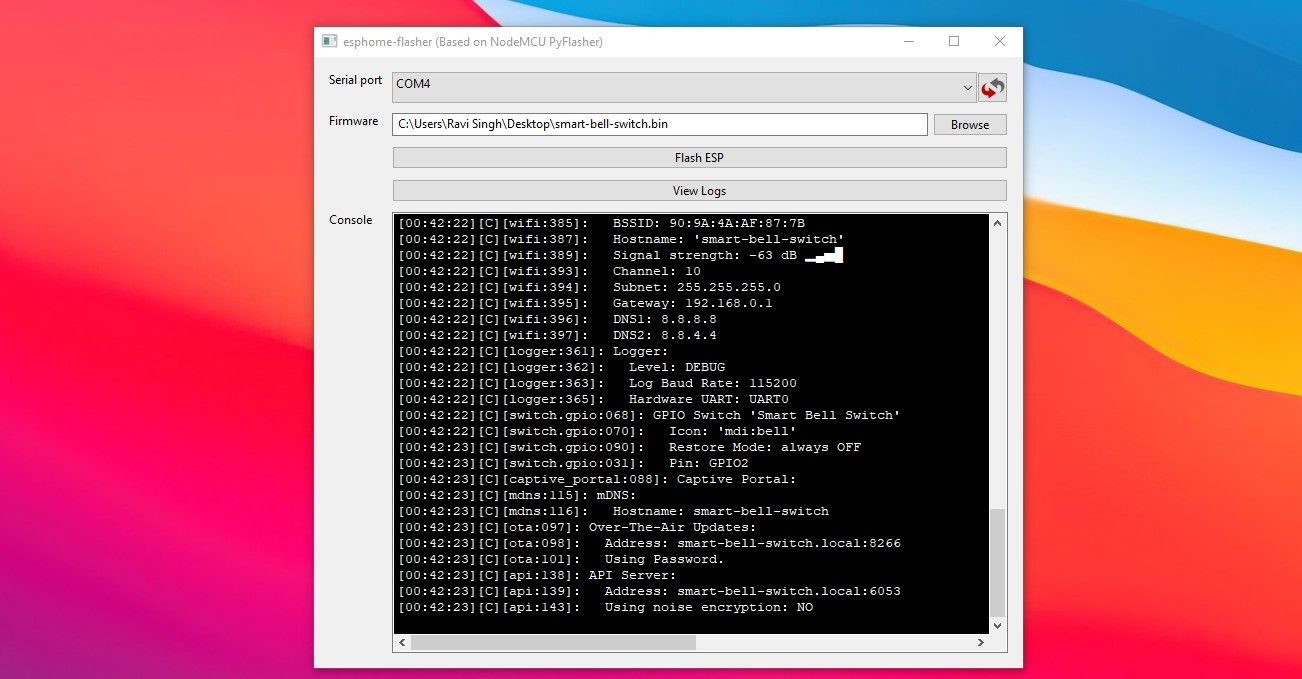
Po zakończeniu procesu gadżet płynnie nawiąże połączenie bezprzewodowe z określoną siecią Wi-Fi bez konieczności dalszej interwencji ze strony użytkownika.
Wykonaj podobny proces, aby wgrać oprogramowanie układowe do obu modułów ESP8266.
Krok 4: Okablowanie płytki ESP8266 z odtwarzaczem DFPlayer i głośnikiem
Zapoznaj się z załączonym schematem, aby uzyskać wskazówki dotyczące podłączania odtwarzacza DFPlayer do mikrokontrolera ESP8266, na którym zainstalowano oprogramowanie układowe inteligentnego dzwonka-głośnika.
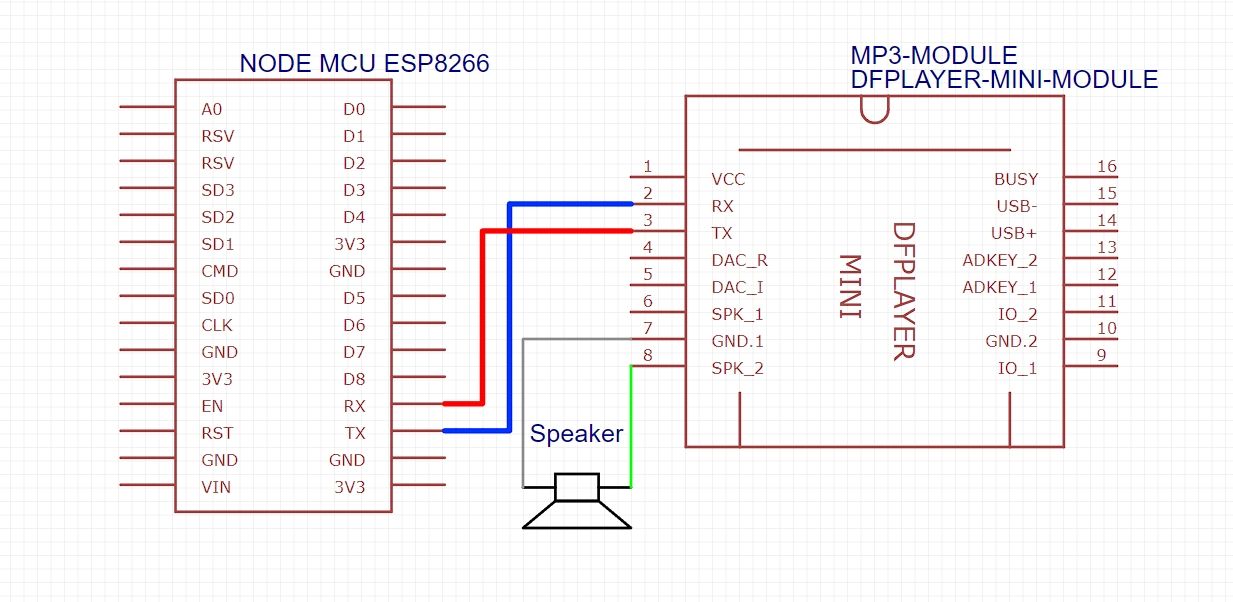
Użycie przewodów połączeniowych ułatwia ustanowienie komunikacji elektrycznej między komponentami, natomiast użycie lutownicy umożliwia bezpieczne podłączenie głośnika do odtwarzacza DFPlayer (moduł odtwarzacza MP3), zapewniając prawidłowe działanie.
Po prawidłowym zintegrowaniu wszystkich komponentów należy użyć dwóch przewodów połączeniowych o długości około 5 cm, z męskimi zakończeniami na jednym końcu i żeńskimi na przeciwległym końcu. Należy je podłączyć zarówno do pinu D2 modułu NodeMCU lub D1 Mini ESP8266, jak i do pinu uziemienia oznaczonego jako “3V” lub “3.3V”. Na koniec należy bezpiecznie przymocować wolne końce tych przewodów połączeniowych do konwencjonalnego przełącznika dzwonkowego przedstawionego na załączonej ilustracji.

Przed kontynuowaniem pracy należy dokładnie sprawdzić połączenia elektryczne.
Krok 5: Dodawanie urządzeń do Home Assistant
Aby włączyć oba urządzenia do Home Assistant, konieczne jest przestrzeganie następujących procedur:
Przejdź do zakładki “Ustawienia”, a następnie wybierz “Urządzenia i usługi”.
⭐ Na liście wykrytych urządzeń pojawi się smart-bell-switch i smart-bell-speaker (jeśli są włączone). 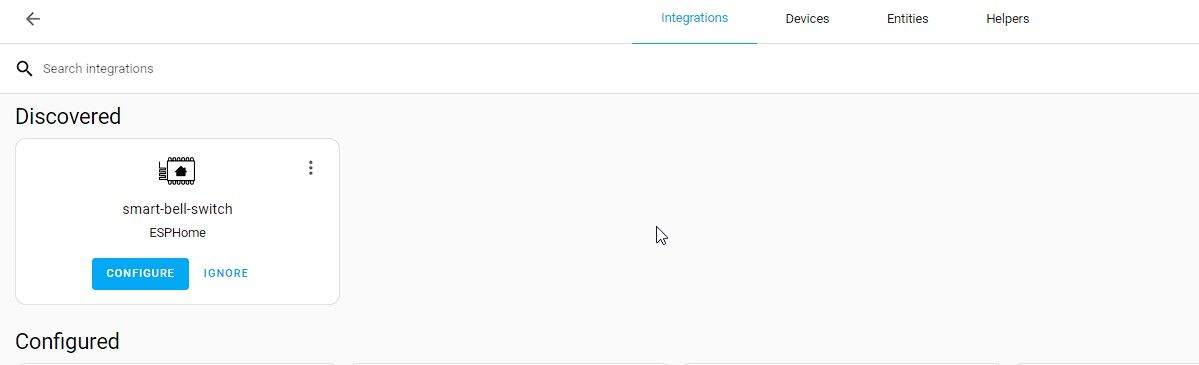
⭐ClickConfigure>Submit.
⭐ Wybierz obszar z listy rozwijanej i kliknij Zakończ . 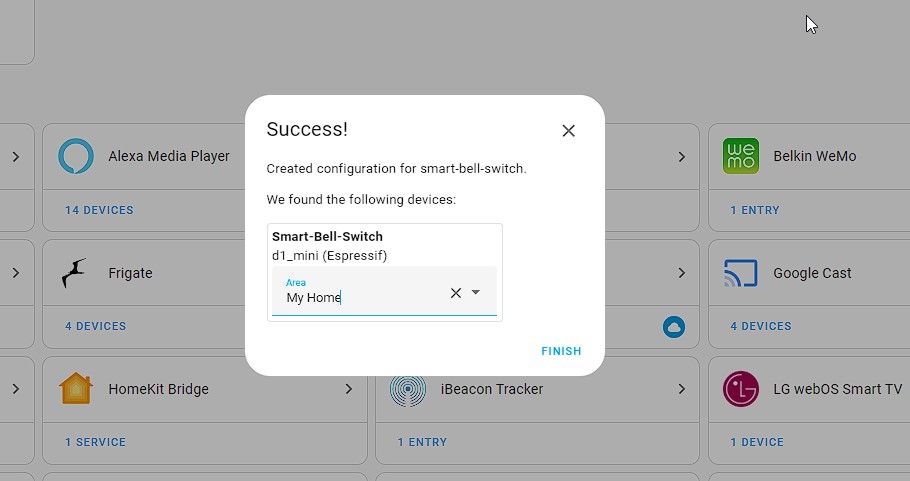
W podobny sposób włącz inteligentny dzwonek w Asystencie domowym, włączając go i dodając do listy zintegrowanych urządzeń.
Krok 6: Utwórz automatyzację dla niestandardowego dźwięku dzwonka i powiadomień push
Aby ułatwić przesyłanie alertów dla inteligentnej bezprzewodowej kamery wideo przy wejściu za pośrednictwem platformy Home Assistant, konieczne jest ustanowienie niestandardowej integracji w systemie. Aby zainicjować ten proces, należy postępować zgodnie z poniższym zestawem instrukcji:
Aby uzyskać dostęp do ustawień automatyzacji i scen w Home Assistant, przejdź do “Ustawienia”, a następnie wybierz “Automatyzacje i sceny”.
⭐ Kliknij Utwórz automatyzację > Utwórz nową automatyzację . 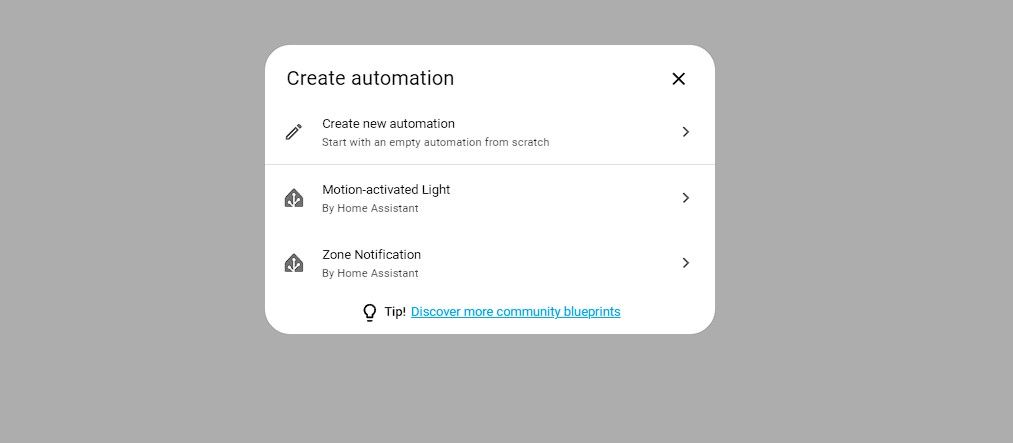
Kliknij “Dodaj wyzwalacz”, aby utworzyć nowy wyzwalacz urządzenia. Następnie przejdź do sekcji “Urządzenie”, aby dokonać wyboru.
Dokonaj wyboru spośród dostępnych opcji, w tym włącz funkcję “Inteligentny dzwonek do drzwi” w menu rozwijanym “Wyzwalacz”.
Kliknij przycisk “Dodaj akcję”, a następnie przejdź do menu rozwijanego i wybierz opcję “Zadzwoń do serwisu”.
⭐ Wybierz ESPHome: smart_speaker_dfplayer_play z rozwijanego menu. 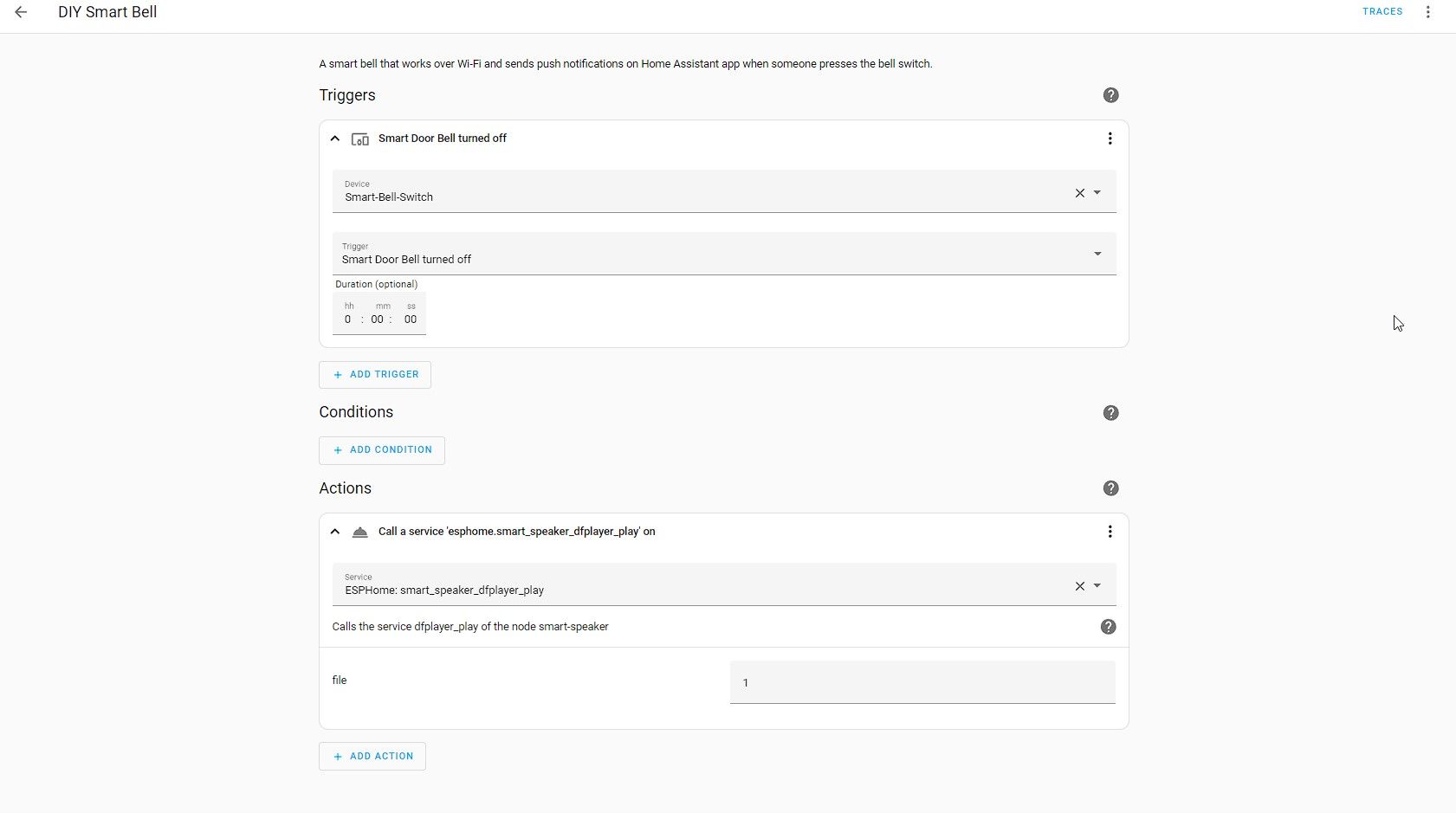
W wyżej wymienionym dokumencie określ jeden z trzech charakterystycznych dźwięków dzwonka MP3, wybierając jedną z opcji 1, 2 lub 3 w wyznaczonym pliku tekstowym.
⭐ Następnie kliknij Zapisz . 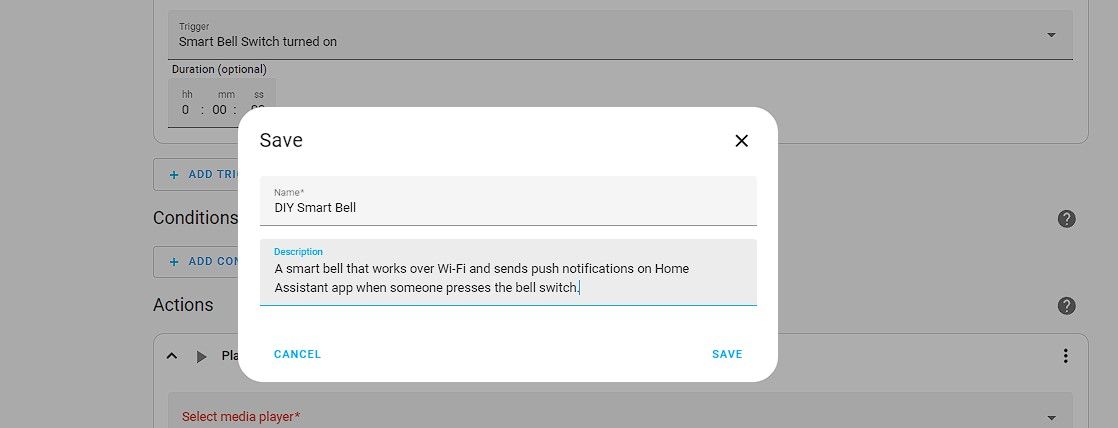
Nadaj nazwę automatyzacji, a następnie ponownie naciśnij przycisk “Zapisz” w celu potwierdzenia.
Aby otrzymywać powiadomienia push na urządzeniu mobilnym, należy pobrać aplikację Home Assistant na smartfona, zalogować się na konto Home Assistant, a następnie kliknąć “Dodaj akcję” w interfejsie automatyzacji.
⭐ Wybierz Usługę połączeń i wybierz Powiadomienia: Wyślij powiadomienie przez mobile_app_YourPhone . 
Wprowadź wiadomość, którą chcesz otrzymać jako powiadomienie, a następnie kliknij “Zapisz”, aby kontynuować wysyłanie.
Po naciśnięciu przycisku dzwonka do drzwi, powiadomienie zostanie wysłane do wyznaczonego głośnika, inicjując proces i zapewniając dźwiękowe wskazanie jego funkcjonalności. Dziennik systemu może być również sprawdzany w celu uzyskania dalszych informacji dotyczących pomyślnego wykonania tego zadania.
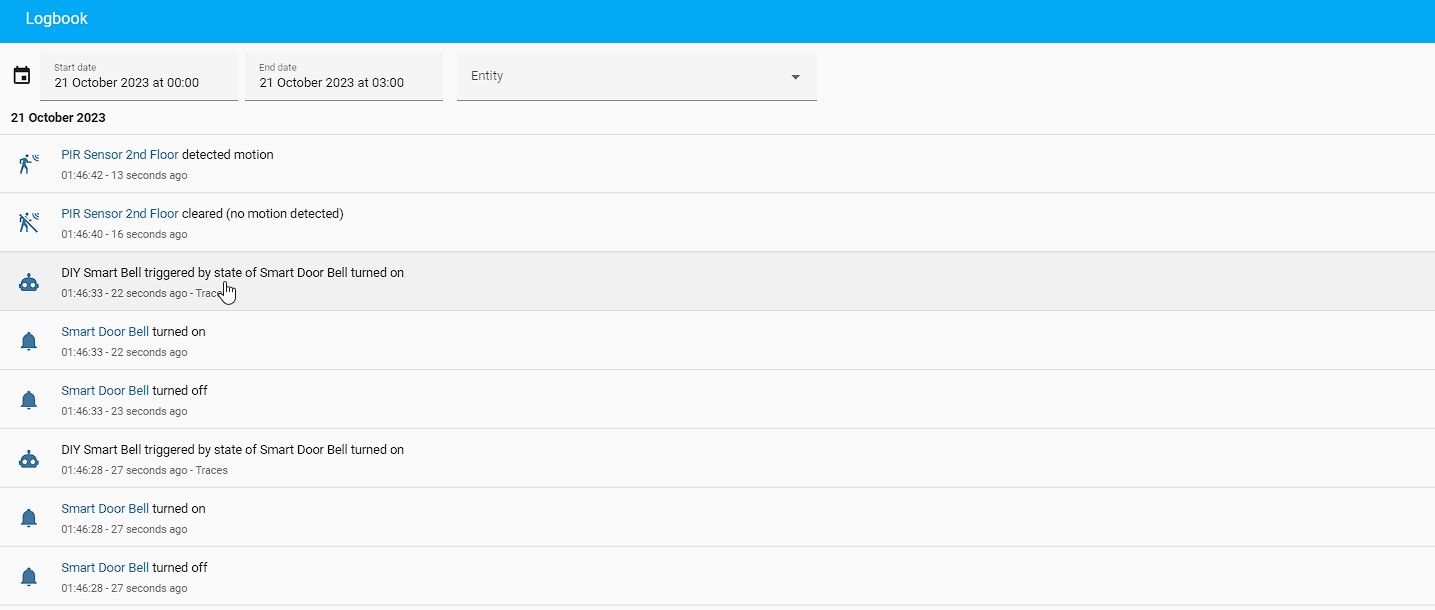
Stwórz inteligentny dzwonek do drzwi
Samodzielne stworzenie wideodomofonu z obsługą Wi-Fi, wykorzystującego moduły mikrokontrolera ESP8266 i Asystenta Domowego jako interaktywną platformę, może być zarówno satysfakcjonujące, jak i ekonomiczne z finansowego punktu widzenia.
Po pomyślnym wdrożeniu podstawowych funkcji samodzielnie zmontowanego inteligentnego dzwonka do drzwi Wi-Fi, możliwe jest włączenie kamery internetowej telewizji przemysłowej (CCTV) w celu zwiększenia możliwości nadzoru i integracji z Home Assistant wykorzystującym Frigate NVR w celu ułatwienia bardziej skomplikowanych operacji automatyki domowej, a także wzmocnienia ochrony domowej. Co więcej, alternatywę dla konwencjonalnego przełącznika dzwonka do drzwi można zastąpić pasywnym czujnikiem podczerwieni (PIR) lub dotykowym czujnikiem pojemnościowym, aby jeszcze bardziej dostosować funkcje systemu. Potencjalne zastosowania, które można osiągnąć dzięki Home Assistant, są praktycznie nieograniczone.